- Autor Abigail Brown [email protected].
- Public 2024-01-07 19:05.
- Ostatnio zmodyfikowany 2025-01-24 12:20.
Funkcja TRYB w programie Excel ułatwia znalezienie wartości, która występuje najczęściej w zestawie wybranych danych. Dowiedz się, jak korzystać z funkcji TRYB, oprócz jej nowych zamienników funkcji, TRYB. SNGL i TRYB. MULT.
Instrukcje zawarte w tym artykule dotyczą pakietu Office 2019, 2016, 2013, 2010; Excel dla Microsoft 365, Excel Online i Excel dla komputerów Mac.
Różne funkcje TRYBU
Począwszy od programu Excel 2010, firma Microsoft wprowadziła dwie alternatywy dla uniwersalnej funkcji TRYBU. Chociaż TRYB jest nadal dostępny w programie Excel w celu zapewnienia zgodności z poprzednimi wersjami, rozważ użycie tych nowych funkcji, ponieważ TRYB może nie być dostępny w przyszłych wersjach programu Excel.
Te nowe funkcje TRYBU to:
- MODE. SNGL: Używany do danych w trybie pojedynczym; bardzo podobna do funkcji TRYBU omówionej w tym artykule.
- MODE. MULT: Używane, jeśli dane mogą mieć wiele trybów - dwie lub więcej wartości, które występują z tą samą częstotliwością.
Aby użyć zwykłej funkcji TRYBU w programie Excel 2010 i nowszych wersjach, należy ją wprowadzić ręcznie, ponieważ w tych wersjach programu nie ma z nią powiązanego okna dialogowego.
Składnia i argumenty funkcji MODE
Oto przykłady różnych sposobów użycia funkcji TRYB:
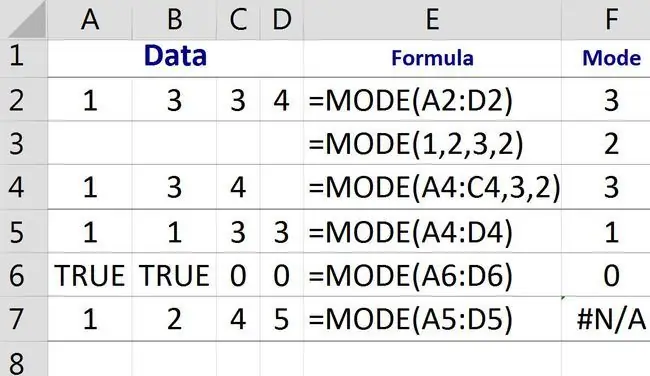
Składnia funkcji TRYB to:
=TRYB(Liczba1,Liczba2,Liczba3,…,Liczba255)
Numer1 (wymagane): Wartości używane do obliczania trybu; ten argument może zawierać następujące elementy:
- Liczby rzeczywiste oddzielone przecinkami. Zobacz przykład w wierszu 3 na powyższym obrazku.
- Pojedynczy zakres zawierający odwołania do komórek do lokalizacji danych w arkuszu. Zobacz przykłady w wierszach 2, 5, 6 i 7.
- Kombinacja odwołań do komórek i danych. Zobacz przykład w wierszu 4.
- Nazwany zakres.
- Poszczególne odwołania do komórek oddzielone przecinkami.
Liczba2, Liczba3, …,Liczba255 (opcjonalnie): Dodatkowe wartości lub odwołania do komórek do maksymalnie 255 używane do obliczania trybu.
Czynniki, które należy znać przed użyciem funkcji TRYB:
- Jeżeli wybrany zakres danych nie zawiera zduplikowanych danych, funkcja MODE pokazuje wynik N/A. Zobacz wiersz 7 na powyższym obrazku.
- Jeśli wiele wartości w wybranych danych występuje z tą samą częstotliwością (innymi słowy, dane zawierają wiele trybów), funkcja zwraca pierwszy napotkany tryb jako tryb dla całego zbioru danych. Zobacz przykład w wierszu 5 na powyższym obrazku.
- Funkcja ignoruje ciągi tekstowe, wartości logiczne i puste komórki.
Znajdź TRYB w Excelu
Istnieją dwie opcje wprowadzania argumentów funkcji TRYB w programie Excel. Możesz wpisać dane lub odwołania do komórek albo użyć wskaż i kliknij, aby wybrać odwołania do komórek w arkuszu.
Zaletą funkcji „wskaż i kliknij”, która polega na podświetlaniu komórek danych za pomocą myszy, jest to, że zmniejsza to możliwość wystąpienia błędów spowodowanych błędami pisarskimi.
Aby śledzić ten samouczek, skopiuj dane z komórek od A2 do D2, jak pokazano na poniższym obrazku:
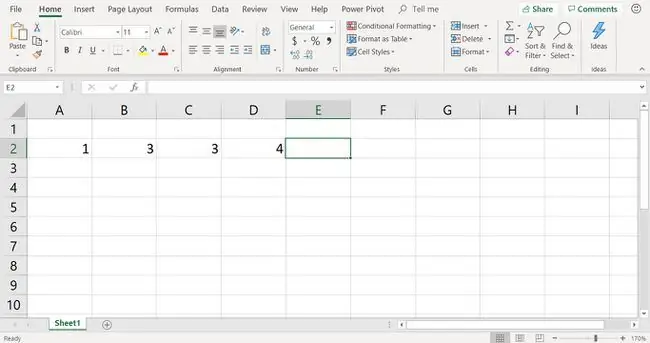
Aby znaleźć tryb dla tego zakresu, użyj funkcji TRYB w następujący sposób:
=TRYB(A2:D2)
Aby wprowadzić funkcję TRYBU do komórki E2 za pomocą wskaż i kliknij:
- Wybierz komórkę E2 ustaw ją jako aktywną komórkę.
-
Umieść kursor na pasku formuły i wpisz funkcję:
=TRYB(
-
Wyróżnij komórki A2 do D2 w arkuszu, aby wprowadzić ten zakres jako argumenty funkcji.

Image - Wpisz zamykający nawias okrągły lub nawias, aby zawrzeć argument funkcji.
- Naciśnij Enter, aby zakończyć funkcję.
-
Odpowiedź 3 pojawia się w komórce E2, ponieważ ta liczba pojawia się najczęściej (pojawia się w dwóch z czterech komórek) na liście danych.

Image - Wybierz komórkę E2, aby wyświetlić pełną funkcję na pasku formuł.






